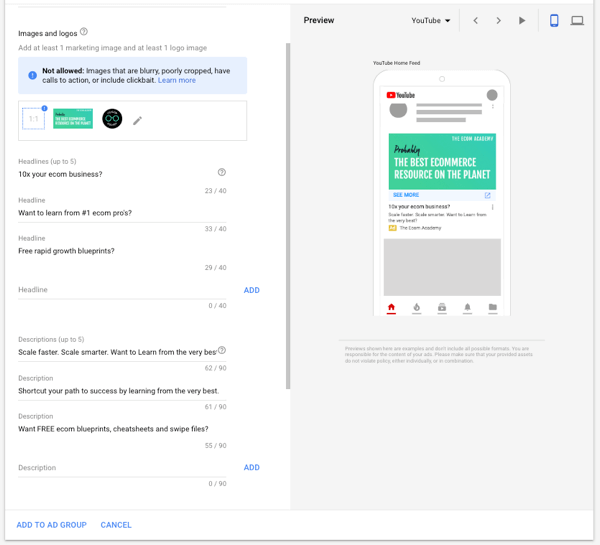Microsoft Outlook 2007 veya 2003 için Gönderilen Öğelerin Teslimi E-postası Nasıl Ertelenir
Microsoft Office E Posta Microsoft, Outlook 2007 Etkin Dizin Gmail Google Windows Xp Outlook 2003 Görüntü / / March 17, 2020
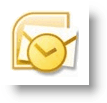 Birkaç gün önce açıkladım GMAIL kullanarak gönderilen öğelerin / e-postaların Teslimi Nasıl Ertelenir. Bu erteleme işlemi, bir e-postayı gönderdiğiniz hemen hemen aynı anda geri alabileceğiniz “OH NO I HIT SEND SEND” anları için özellikle kullanışlıdır. Şahsen, bir İK Başkan Yardımcısı yöneticimin gelen kutusunu açmam ve onu yanlışlıkla gönderdiği bir e-postayı silmem konusunda ısrar ettiğinde kariyerimdeki erken bir dönemi asla unutmayacağım. Keşke o e-postayı göndermeden önce böyle bir ipucu okumuş olsaydı ona e-posta neredeyse bitti benim kariyer.
Birkaç gün önce açıkladım GMAIL kullanarak gönderilen öğelerin / e-postaların Teslimi Nasıl Ertelenir. Bu erteleme işlemi, bir e-postayı gönderdiğiniz hemen hemen aynı anda geri alabileceğiniz “OH NO I HIT SEND SEND” anları için özellikle kullanışlıdır. Şahsen, bir İK Başkan Yardımcısı yöneticimin gelen kutusunu açmam ve onu yanlışlıkla gönderdiği bir e-postayı silmem konusunda ısrar ettiğinde kariyerimdeki erken bir dönemi asla unutmayacağım. Keşke o e-postayı göndermeden önce böyle bir ipucu okumuş olsaydı ona e-posta neredeyse bitti benim kariyer.
Güncelleme 19.05.2010 - Outlook 2010 Kullanıcıları - Lütfen en son güncellemeye bakın: - Outlook 2010 için E-posta Dağıtımını Gecikme veya Zamanlama
Her neyse, GMAIL için Nasıl Yapılır yazdıktan sonra, neredeyse anında Outlook kullanarak e-posta teslimini erteleyebilir / geciktirebilir miyim görmek için baktım…??? Bil bakalım ne oldu; YAPABİLİRSİN! Bu özellik hem Outlook 2003 hem de Outlook 2007 için kullanılabilir. Çok harika aslında. Outlook Kuralını bulmam sadece 15 saniye sürdü sanırım partiye biraz geç kaldım (üzgünüm groovyReaders!) Her iki durumda da 15 saniyelik ipucunu okuyun! Asla bilemezsiniz, bu Nasıl Yapılır işinizi (veya belki de BT görevlinizin işini) kurtarabilir.)
Microsoft Outlook 2003 ve Outlook 2007 kullanılarak Gönderilen Öğelerin / E-postaların Teslim Edilmesi
1. AçıkGörünüm, TıklayınAraçlar, Kurallar ve Uyarılar
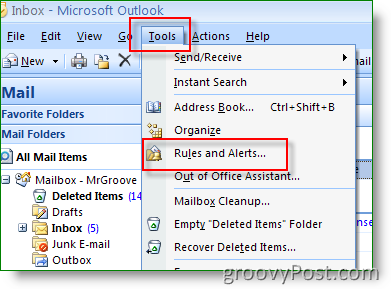
2. TıklayınYeni kural
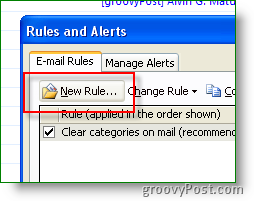
3.TıklayınGönderdikten sonra Mesajı Kontrol Et, Sonraki
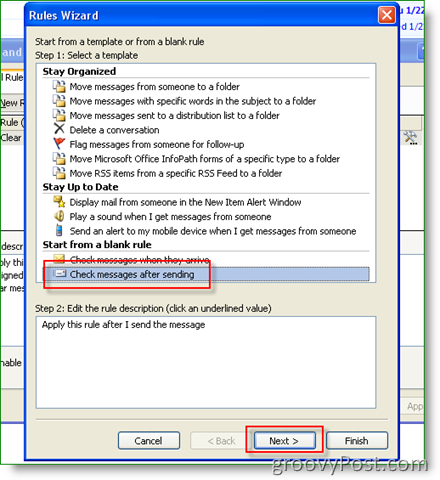
4.TıklayınSonraki tekrar
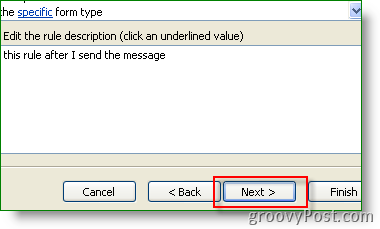
5. TıklayınEvet
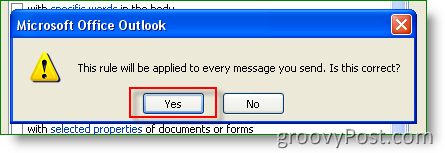
6. Kontrol Kutu teslimatı birkaç dakika ertelemek, sonra Tıklayınbir dizi teslimat erteleme süresi dakika sayısını yapılandırmak için
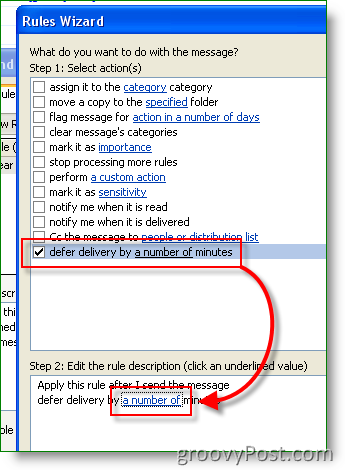
7. GirişDAKİKA sayısı Gönderilmiş e-postanın teslimini ertelemek istersiniz; Tamamlandığında Tamam'ı tıklayın
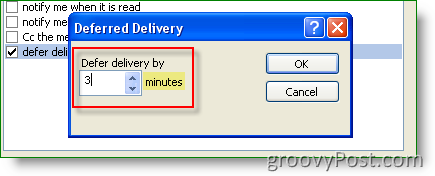
Not: Erteleme süresi MINUTES, saniye değil. Şahsen, 3 dakika benim için bol.
8.Tıklayın Bitiş kuralı kaydetmek
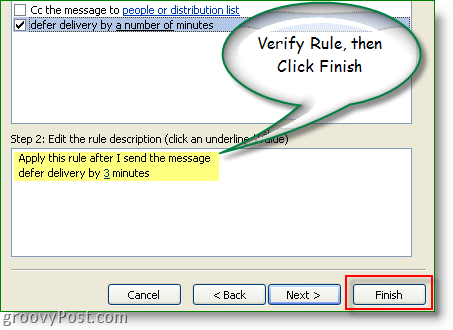
9. Tıklayıntamam sadece müşteri kuralından bahsedildiğinde
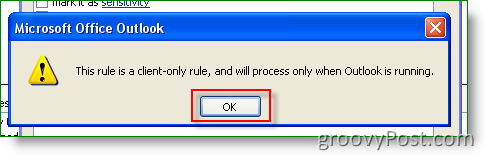
Erken Bitir'i tıkladığımız için kuralı adlandırmadınız. Bunu düzeltmek için Yeni Kuralı tıklayın ve Adım 10'da gösterildiği gibi yeni bir ad verin. Şuna benzer bir ad verin, İŞ GECİKMEYİ KAYDET. ;)
10.Tıklayın yeni oluşturduğunuz kural, TıklayınKuralı Değiştir, Kuralı Yeniden Adlandır
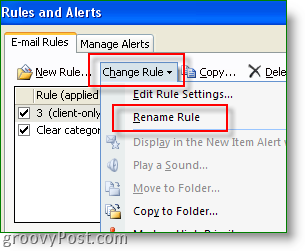
Vay, 15 saniyelik bahşiş için on adım! Sorular? Yorumlar? Hikayeler? Sizden duymak isterim!